Acțiunile AlomWare sunt cele mai bune software-uri de automatizare pentru Windows, pentru a spori productivitatea și a simplifica viața de zi cu zi a computerelor! Înregistrați cu ușurință mouse-ul și apăsările de taste pentru redarea ulterioară, setați mementouri, extindeți textul cu ajutorul comenzilor rapide sau tastați textul cu o tastă rapidă, manipulați textul clipboardului, păstrați ferestrele în partea de sus a altora și / sau le faceți prin documente deschise și deschideți aplicații, redenumiți fișierele și folderele și multe altele. Imaginația dvs. este singura limită a modului în care puteți simplifica utilizarea PC-ului dvs. și puteți deveni mai eficientă în fiecare zi.
Ce este nou în această versiune:
noi îmbunătățiri. Consultați jurnalul de schimbări de la AlomWare.com pentru detalii.
Ce este nou în versiunea 1.48:
Versiunea 1.48: Remedierea erorilor majore: S-au rezolvat câteva probleme când fonturile mari sunt utilizate pe PC.
Reparare bug: "String: Obțineți linia de potrivire" acum verifică numai CR și LF, în plus față de CRLF.
Pas nou: "String: Conversia codurilor URL", astfel încât "hello% 20there" devine "salut acolo", etc.
Îmbunătățire: comanda "Computer: DOS" nu mai arată fereastra DOS negru atunci când rulează.
Îmbunătățire: acum puteți introduce "?" pentru a copia poziția curentă a mouse-ului când specificați
Pozițiile X / Y pentru "Mouse: Mutare în poziția desktop" și "Fereastră: Deplasare în poziția desktop".
Schimbați: ați eliminat secțiunea "??" opțiunea de a obține poziția mouse-ului după 5 secunde (nu este utilă).
Schimbare: Expertul de acțiune nu mai deschide fereastra aplicației dacă noua acțiune a fost întreruptă.
Modificări minore: Modificați pictograma unică a ferestrei ID pentru a arăta mai bine.
Ce este nou în versiunea 1.40:
Versiunea 1.40: implicit la Ctrl + Tilde (tasta de mai sus Tab). Acest lucru se datoreaza
la Windows 10 utilizând Win + A pentru propriile sale scopuri și a provocat confuzie pentru unii utilizatori. Poti
modificați-l manual înapoi la Win + A dacă nu utilizați Windows 10 (în meniul Setări).
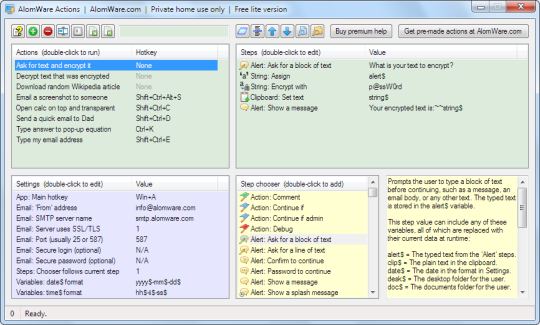

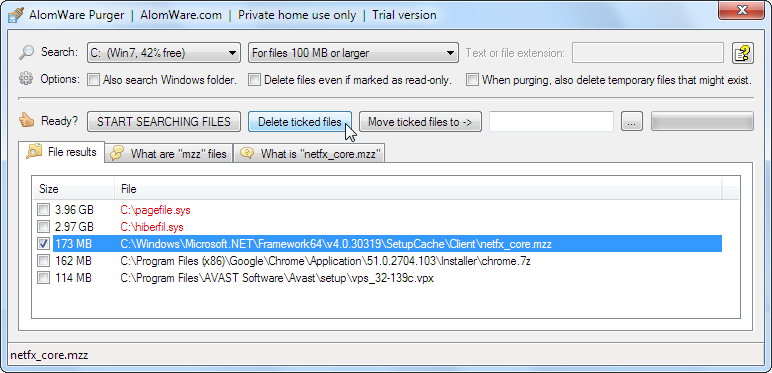
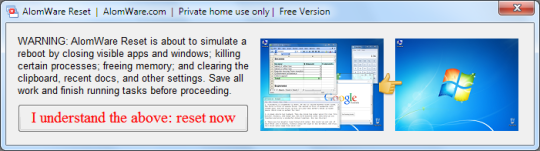
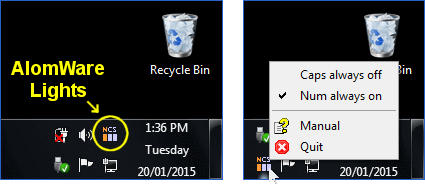
Comentariile nu a fost găsit